Создание и сохранение электронной таблицы
Google Таблицы позволяют легко создавать практически любое количество таблиц, которое вам нужно. У вас может быть один для показателей вашего бюджета, другой для прогнозов продаж, третий для учета рабочего времени и для любого количества других целей, о которых вы можете подумать. Возможности практически безграничны, но все они начинаются с общей задачи:
Создание вашей электронной таблицы. Вот простые шаги для начала работы:
-
Войдите в Google Диск (drive.google.com).
-
Нажмите кнопку «Создать» в левой части экрана. Диск представляет вам список элементов, которые вы можете создать.
-
Щелкните Таблица. Диск отображает пустую таблицу в интерфейсе Таблиц.
Это оно; Вы можете сразу начать вводить информацию. Если вы использовали другие программы для работы с электронными таблицами (например, Microsoft Excel), интерфейс сразу должен выглядеть комфортно. Не бойтесь начинать ковыряться и пробовать что-нибудь. Но имейте в виду, что есть и различия.
Вы можете сразу заметить одно отличие: в Таблицах нет кнопки, инструмента или команды сохранения. Это потому, что программа автоматически и постоянно сохраняет вашу информацию по мере ее ввода. Это делает практически невозможным потерю вашей работы, что является огромным преимуществом. Вы можете быть уверены, что изменения сохранятся, потому что Таблицы информируют вас об этом справа от меню. (См. Рис. 1.)
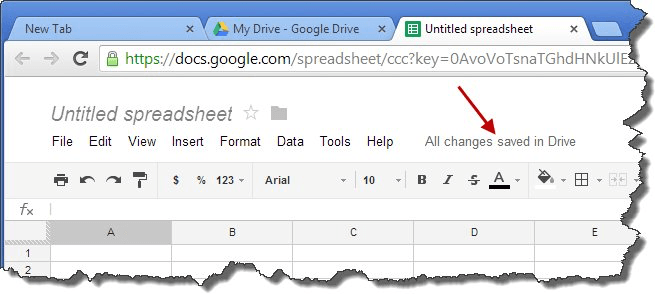
Рисунок 1. Таблицы показывает, что изменения были сохранены.
Когда вы впервые создаете электронную таблицу, Sheets не дает ей имени.
Что ж, технически это так, но имя довольно общее (Таблица без названия), и вы, вероятно, захотите изменить его на что-то более информативное. Для этого просто щелкните текущее имя, отображаемое в верхнем левом углу экрана, и в Таблицах появится диалоговое окно, в котором вы можете ввести новое имя. (См. Рис. 2.)
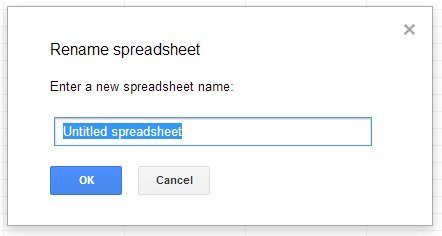
Рисунок 2. Изменение имени электронной таблицы.
Замените имя по умолчанию желаемым именем и нажмите OK.
Таблицы немедленно меняют имя таблицы и сохраняют информацию. Теперь вы можете продолжить разработку своей электронной таблицы по своему желанию.
Когда вы закончите работу с электронной таблицей, вы можете закрыть окно браузера или приложение Google Диск. Когда вы позже войдете в Google Диск, вы найдете электронную таблицу с тем именем, которое вы ей дали, в списке файлов, хранящихся на диске. Вы можете щелкнуть по нему, чтобы открыть и продолжить работу.